E se você vir uma fatura em itunes.com/bill?
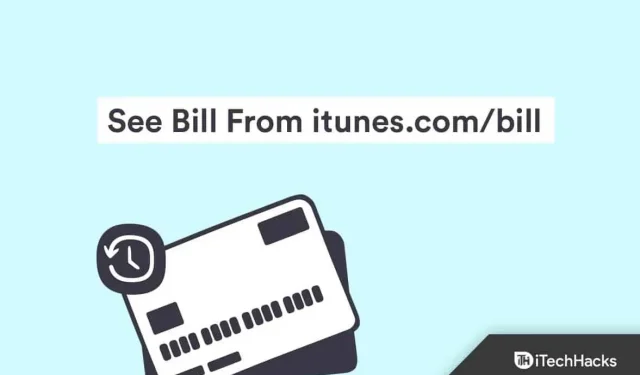
A Apple deixou sua marca não apenas fabricando dispositivos, mas também fornecendo serviços digitais. iTunes e Apple TV são as duas principais plataformas com mais de 200 milhões de usuários em todo o mundo, onde os usuários podem adquirir diversos serviços.
Quando você compra qualquer serviço da Apple, ele aparece no seu extrato. Mas às vezes você pode ver uma conta desconhecida e se perguntar onde gastou o dinheiro.
Portanto, neste guia, direi o que fazer se você vir uma fatura em itunes.com/bill ou apple.com/bill.
Contente:
Motivo da cobrança em itunes.com/bill:
Se você viu uma fatura em itunes.com/bill ou apple.com/bill, pode haver vários motivos para isso. Antes de saber o que fazer a seguir, é melhor saber os motivos.
- Você pode ter comprado algo com sua conta da Apple.
- Você pode ter assinado um serviço, mas agora isso escapou de sua mente.
- Alguém da sua família comprou alguma coisa?
- Outra pessoa usou seu ID Apple para fazer uma compra.
- Alguém usou seu cartão para pagar.
E se você vir uma fatura em itunes.com/bill?
Agora que você está lendo os motivos das transações, verifique os detalhes desta compra e, caso encontre alguma compra desconhecida, comunique-a ao Suporte da Apple.
Verifique o histórico de compras
Primeiro, você deve verificar seu histórico de compras, o que foi comprado e quanto foi cobrado.
Para o pacote de ações da família Apple, você também pode verificar as compras feitas pelos membros da família.
Você pode ter contratado um serviço e agora esqueceu, então verifique se havia valor para renovar. Você pode definir e desativar um serviço se não precisar dele e apple.com/bill não aparecerá mais no mesmo serviço.
Verifique seu histórico de compras em seu iPhone/iPad:
Se você deseja verificar seu histórico de compras junto com o número do pedido e informações adicionais em seu iPhone ou iPad, siga estas etapas:
- Primeiro, vá para Configurações no seu dispositivo.
- Em seguida, clique no seu nome.
- Clique em iTunes e App Store.
- Clique na sua conta Apple ID e selecione Ver Apple ID.
- Pode ser necessário inserir sua senha de ID Apple para continuar.
- Role para baixo até encontrar Histórico de Compras; Clique aqui.
- Clique em qualquer transação para ver os detalhes.
Verifique seu histórico de compras no Mac:
Para verificar seu histórico de compras no Mac, siga estas etapas:
- Primeiro, abra o iTunes no seu computador.
- Em seguida, vá para a loja iTunes e clique em Conta na barra de menu.
- Lá você verá um novo menu; clique em “Ver minha conta”.
- Insira suas credenciais de ID da Apple para acessar a página da conta.
- Role para baixo até encontrar “Histórico de compras” e clique em “Exibir tudo” localizado à direita.
- Você pode selecionar o mês e o ano para encontrar uma transação específica.
- Depois de encontrar a transação, anote o número do pedido.
Verifique seu histórico de compras na plataforma web da Apple:
A Apple também possui uma plataforma da web para relatar quaisquer problemas em seu dispositivo; Você também pode usar isso para obter os detalhes de sua compra.
- Primeiro vá para reportaproblem.apple.com .
- Em seguida, digite seu ID Apple e senha para entrar.
- Ele mostrará uma lista de compras; clique no que você deseja obter detalhes.
- Você também pode clicar no botão Apple ID para selecionar qualquer membro da família e verificar suas compras.
Verifique seu histórico de compras em seu e-mail:
A Apple envia detalhes sempre que você faz uma compra, então você encontrará o número do pedido lá.
Abra a caixa de correio associada à sua conta Apple, procure por “iTunes Store” e encontre o e-mail. Você verá o número do pedido no canto superior direito do e-mail.
Entre em contato com o suporte da Apple
Se você não conseguir identificar a transação, sua melhor aposta é entrar em contato com o Suporte da Apple, pois eles o ajudarão a obter mais informações e você também poderá solicitar um reembolso.
Mas para isso, primeiro você precisa preparar o número do seu pedido e pode verificar o número do pedido usando os métodos acima; tendo preparado os detalhes necessários, você pode seguir estas etapas:
- Primeiro vá para https://getsupport.apple.com/solutions.
- No menu Aplicativos e serviços, selecione Faturamento e assinaturas.
- Em seguida, selecione “Assinatura e compras”.
- Agora clique em “Cobrança Desconhecida” e clique em “Continuar”.
- Você pode optar por visualizar seu histórico de transações ou solicitar um reembolso na próxima página e entrar com seu ID Apple para processamento adicional.
- Você encontrará duas opções para contatá-los, uma via chat e outra via chamada, escolha uma delas se quiser falar com eles.
- Ele pode solicitar que você faça login com seu ID Apple, faça-o e continue seguindo as instruções.
Como evitar compras desconhecidas no iTunes no futuro?
Será melhor evitar compras desconhecidas no iTunes no futuro, então há duas maneiras de fazer isso. Você pode desativar as compras no aplicativo e definir senhas para downloads.
Desativar compras no aplicativo
É melhor desativar as compras no aplicativo para que elas o impeçam de fazer compras.
- Primeiro, abra “Configurações” no seu dispositivo e depois toque em “Geral”.
- Agora clique em “Restrições”.
- Na parte superior, clique em Habilitar Restrições; você só terá essa opção se ainda não estiver habilitada.
- Agora crie uma senha e digite-a novamente para confirmar.
- Por fim, role para baixo até a seção de compras na parte inferior e desative a alternância.
Definir uma senha para downloads
Você pode definir uma senha para evitar downloads indesejados do iTunes e da App Store.
- Primeiro, abra as Configurações no seu dispositivo e toque no seu ID Apple.
- Em seguida, clique em iTunes e App Store.
- Você verá a opção “Configurações de senha”; toque nele. Mas observe que você deve ter ativado o Face ID/Touch ID para compras; caso contrário, você não obterá essa configuração.
- Em COMPRAS E COMPRAS NO APLICATIVO, selecione Sempre exigir.
- Na parte inferior, ative a opção “Exigir senha”.
- Agora digite sua senha e clique em OK.
Conclusão
Agora você sabe o que fazer se vir uma fatura em itunes.com/bill ou apple.com/bill. Este guia também menciona o processo de prevenção de transações não reconhecidas. Se você ainda tem algo a perguntar, sinta-se à vontade para escrever nos comentários abaixo.


Deixe um comentário